-
-
Automatiser le déploiement de l'agent NetScaler sur VMware ESXi
-
Configurer la reprise après sinistre pour la haute disponibilité
-
Configurer les agents NetScaler pour un déploiement multisite
-
Migrer un déploiement NetScaler Console à serveur unique vers un déploiement haute disponibilité
-
Intégrer NetScaler Console à Citrix Virtual Desktop Director
-
-
-
Comment rechercher des instances à l'aide des valeurs des balises et des propriétés
-
Mises à jour centralisées de la base de données GeoIP via NetScaler Console
-
Gérer les partitions d'administration des instances NetScaler
-
Forcer une instance NetScaler secondaire à rester secondaire
-
Provisionner des instances NetScaler VPX™ sur SDX à l'aide de NetScaler Console
-
Répliquer les configurations d'une instance NetScaler à une autre
-
-
Générer des rapports pour les entités d'équilibrage de charge
-
Exporter ou planifier l'exportation de rapports de fonctions réseau
-
-
-
Configurer NetScaler Console en tant que serveur de licences Flexed ou Pooled
-
-
Mettre à niveau une licence perpétuelle dans NetScaler VPX vers la capacité NetScaler Pooled
-
Mise à niveau d'une licence perpétuelle dans NetScaler MPX vers la capacité NetScaler Pooled
-
Mettre à niveau une licence perpétuelle dans NetScaler SDX vers la capacité NetScaler Pooled
-
Capacité NetScaler Pooled sur les instances NetScaler en mode cluster
This content has been machine translated dynamically.
Dieser Inhalt ist eine maschinelle Übersetzung, die dynamisch erstellt wurde. (Haftungsausschluss)
Cet article a été traduit automatiquement de manière dynamique. (Clause de non responsabilité)
Este artículo lo ha traducido una máquina de forma dinámica. (Aviso legal)
此内容已经过机器动态翻译。 放弃
このコンテンツは動的に機械翻訳されています。免責事項
이 콘텐츠는 동적으로 기계 번역되었습니다. 책임 부인
Este texto foi traduzido automaticamente. (Aviso legal)
Questo contenuto è stato tradotto dinamicamente con traduzione automatica.(Esclusione di responsabilità))
This article has been machine translated.
Dieser Artikel wurde maschinell übersetzt. (Haftungsausschluss)
Ce article a été traduit automatiquement. (Clause de non responsabilité)
Este artículo ha sido traducido automáticamente. (Aviso legal)
この記事は機械翻訳されています.免責事項
이 기사는 기계 번역되었습니다.책임 부인
Este artigo foi traduzido automaticamente.(Aviso legal)
这篇文章已经过机器翻译.放弃
Questo articolo è stato tradotto automaticamente.(Esclusione di responsabilità))
Translation failed!
Générer des rapports pour les entités d’équilibrage de charge
NetScaler Console vous permet d’afficher les rapports des entités d’instance Citrix NetScaler à tous les niveaux. Vous pouvez télécharger deux types de rapports dans NetScaler Console > Fonctions réseau : les rapports consolidés et les rapports individuels.
Rapports consolidés : Vous pouvez télécharger et afficher un rapport consolidé ou un rapport récapitulatif pour toutes les entités gérées sur les instances NetScaler.
Ce rapport vous offre une vue d’ensemble de la correspondance entre les instances NetScaler, les partitions et les entités d’équilibrage de charge correspondantes (serveurs virtuels, groupes de services et services) présentes dans le réseau.
L’image suivante présente un exemple de rapport récapitulatif.
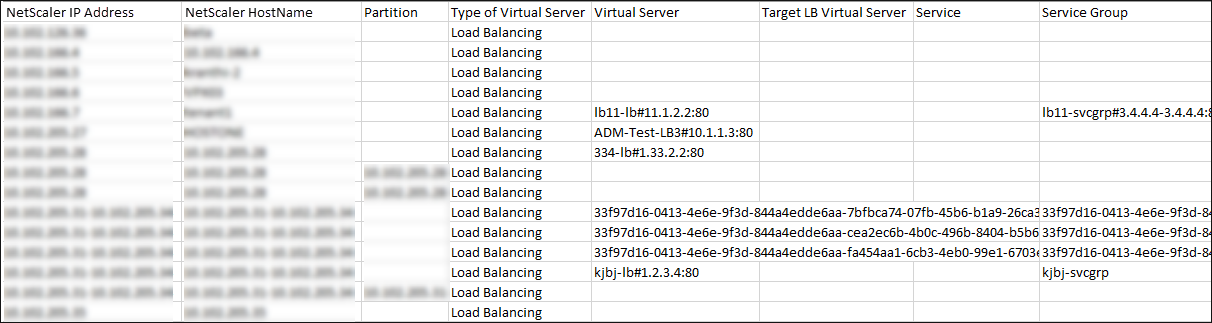
Le rapport consolidé est au format CSV. Les entrées de chaque colonne sont décrites comme suit :
-
Adresse IP NetScaler : L’adresse IP de l’instance NetScaler est affichée dans le rapport.
-
Nom d’hôte NetScaler® : Le nom d’hôte est affiché dans le rapport.
-
Partition : L’adresse IP de la partition administrative est affichée.
-
Serveur virtuel : <nom_du_serveur_virtuel>#adresse_IP_virtuelle:numéro_de_port
-
Services : <nom_du_service>#adresse_IP_du_service:numéro_de_port
-
Groupes de services : <nom_du_groupe_de_services>#adresse_IP_du_membre_du_serveur1:port,adresse_IP_du_membre_du_serveur2:port,adresse_IP_du_membre_du_serveur3:port,………..,adresse_IP_du_membre_du_serveurn:port
Remarque
- Si aucun nom d’hôte n’est disponible, l’adresse IP correspondante est affichée.
- Les colonnes vides indiquent que les entités respectives ne sont pas configurées pour cette instance NetScaler.
Rapports individuels : Vous pouvez également télécharger et afficher des rapports indépendants de toutes les instances et entités. Par exemple, vous pouvez télécharger un rapport pour les seuls serveurs virtuels d’équilibrage de charge, les services d’équilibrage de charge ou les groupes de services d’équilibrage de charge.
NetScaler Console vous permet de télécharger le rapport instantanément. Vous pouvez également planifier la génération du rapport à une heure fixe, une fois par jour, une fois par semaine ou une fois par mois.
Générer un rapport d’équilibrage de charge combiné
-
Dans NetScaler Console, accédez à Infrastructure > Fonctions réseau > Équilibrage de charge.
-
Sur la page Équilibrage de charge, cliquez sur
 .
. -
Sur la page Exporter qui s’ouvre, vous avez deux options pour afficher le rapport :
-
Sélectionnez l’onglet Exporter maintenant et cliquez sur OK.
Le rapport consolidé est téléchargé sur votre système.
-
Sélectionnez l’onglet Planifier le rapport pour planifier la génération et l’exportation du rapport à intervalles réguliers. Spécifiez les paramètres de récurrence de la génération du rapport et créez un profil de messagerie vers lequel le rapport est exporté.
-
Récurrence : sélectionnez Quotidien, Hebdomadaire ou Mensuel dans la liste déroulante.
-
Heure de récurrence : Saisissez l’heure au format Heure:Minute (format 24 heures).
-
Profil de messagerie : Sélectionnez un profil dans la liste déroulante ou cliquez sur + pour créer un profil de messagerie.
-
Remarque
Si vous sélectionnez une récurrence Hebdomadaire, assurez-vous de sélectionner les jours de la semaine où vous souhaitez que le rapport soit planifié.
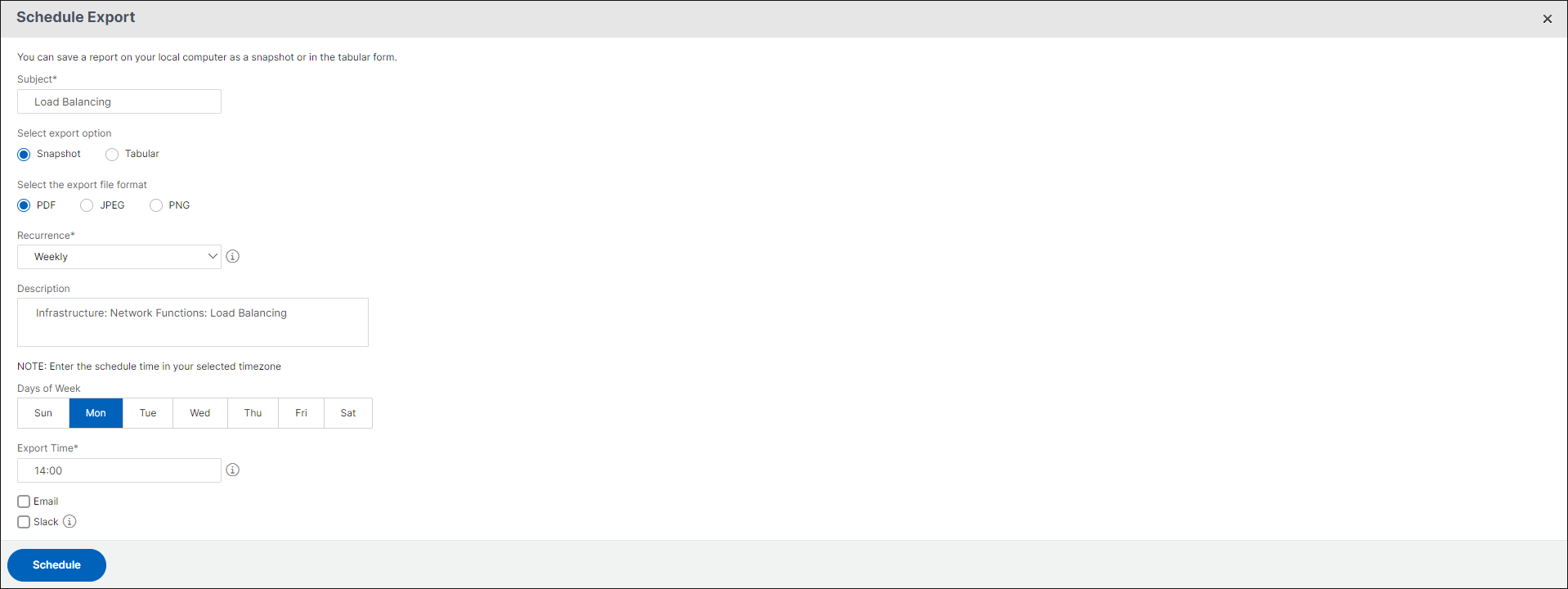
Remarque
Si vous sélectionnez une récurrence Mensuelle, assurez-vous de saisir tous les jours où vous souhaitez que le rapport soit planifié, séparés par des virgules.
-
Générer un rapport d’entité d’équilibrage de charge individuelle
Vous pouvez générer et exporter un rapport individuel pour un type d’entité particulier associé aux instances. Par exemple, imaginez un scénario où vous souhaitez afficher une liste de tous les services d’équilibrage de charge du réseau.
-
Dans NetScaler Console, accédez à Infrastructure > Fonctions réseau > Équilibrage de charge > Services.
-
Sur la page Services, cliquez sur le bouton Exporter dans le coin supérieur droit.
-
Sélectionnez l’onglet Exporter maintenant si vous souhaitez générer et afficher le rapport instantanément.
-
Sélectionnez Planifier l’exportation pour planifier la génération et l’exportation du rapport à intervalles réguliers.
Remarque
Vous ne pouvez que télécharger les rapports ou les exporter en tant que pièces jointes. Vous ne pouvez pas afficher les rapports sur l’interface graphique de NetScaler Console.
-
Partager
Partager
This Preview product documentation is Cloud Software Group Confidential.
You agree to hold this documentation confidential pursuant to the terms of your Cloud Software Group Beta/Tech Preview Agreement.
The development, release and timing of any features or functionality described in the Preview documentation remains at our sole discretion and are subject to change without notice or consultation.
The documentation is for informational purposes only and is not a commitment, promise or legal obligation to deliver any material, code or functionality and should not be relied upon in making Cloud Software Group product purchase decisions.
If you do not agree, select I DO NOT AGREE to exit.